Почистване на лаптоп за прах - вторият метод

- 1865
- 507
- Dr. Ismael Leuschke
В предишните инструкции ставаше дума за това как да почистите лаптоп на начинаещ потребител, малко запознат с различни електронни компоненти: всичко, което беше необходимо, е да премахнете задния (долен) капак на лаптопа и да се извършват необходимите действия за премахване на праха.
См. Как да почистите лаптоп е начин за непрофесионален
За съжаление, това не винаги може да помогне за решаването на проблема с прегряването, симптомите на който са изключване на лаптопа с увеличаване на товара, постоянен вентилатор и други. В някои случаи просто отстраняване на прах от вентилатора, ребрата на радиаторите и други места, които се предлагат, без да се отстраняват компонентите, може да не помогнат. Този път нашата тема е пълно почистване на лаптоп от прах. Струва си да се отбележи, че не препоръчвам на новодошлите да поемат това: по -добре е да се свържете с компютри във вашия град, цената на почистването на лаптопа обикновено не е небето.
Демонтиране и почистване на лаптоп
И така, нашата задача е не само почистването на охладителя на лаптопа, но и почистването на други компоненти от прах, както и подмяната на термична паста. И ето това, от което се нуждаем:
- Капак на лаптоп
- Разположена -авиация
- Термична паста
- Гладка тъкан
- Изопропилов алкохол (100%, без добавяне на соли и масла) или денатура
- Плоско парче пластмаса - например ненужна карта за отстъпки
- Антистатични ръкавици или гривни (не непременно, но се препоръчва)
Етап 1. Разглобяване на лаптоп
Първата стъпка, както в предишния случай, ще бъде началото на разглобяване на лаптопа, а именно - отстраняване на долния капак. Ако не знаете как да направите това, свържете се с статия за първия метод за почистване на лаптопа.
Стъпка 2. Отстраняване на радиатора
Повечето съвременни лаптопи използват един радиатор за охлаждане на процесора и видеокартата: Металните тръби от тях отиват в радиатора с вентилатор. Обикновено в близост до процесора и видеокартата има няколко винта, както и в областта на охлаждащия вентилатор, който трябва да бъде развит. След това охлаждащата система, състояща се от радиатор, топлинни тръби и вентилатор, трябва да се отдели - понякога за това изисква сили, t.Да се. Термична паста между процесора, графиката на видеокартата и металните термични проводими елементи могат да играят ролята на вид лепило. Ако това се провали, опитайте се да преместите охлаждащата система малко хоризонтално. Също така, тези действия могат да започнат добра идея веднага след извършване на всяка работа зад лаптопа - отопляваната топлинна паста се втечнява.

За модели на лаптопи с няколко радиатори процедурата трябва да се повтори за всеки от тях.
Стъпка 3. Почистване на радиатора от прах и остатъци от термична паста
След като извадите радиатора и други охлаждащи елементи от лаптопа, използвайте спрей със сгъстен въздух, за да почистите ребрата на радиатора и други елементи на охлаждащата система от прах от прах. Ще е необходима пластмасова карта, за да се премахне старата топлинна настилка с радиатора - направете го ръб. Отстранете колкото се може повече термична паста и в никакъв случай не използвайте метални обекти за това. На повърхностите на радиатора има микрорелеф за по -добър пренос на топлина, а най -малката драскотина може, до една или друга степен, да повлияе на ефективността на охлаждането.
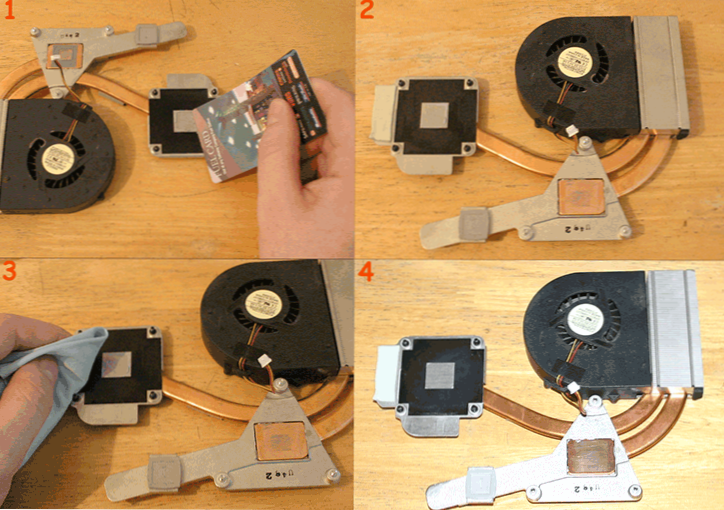
След като по -голямата част от термичната паста се отстрани, използвайте плат, навлажен с изопропил или денатуриран алкохол, за да почистите останалата топлинна паста. След като напълно почистите повърхностите на термичната паста, не ги докосвайте и избягвайте да получавате нещо.
Стъпка 4. Почистване на процесора и чипа на видеокартата

Премахването на термична паста от процесора и чипа на видеокартата е подобен процес, но трябва да бъдете по -внимателни. По принцип ще трябва да използвате плат, импрегниран с алкохол, а също така да обърнете внимание на него не е в изобилие - за да избегнете капки капки на дънната платка. Както и в случая с радиатора, след почистване не трябва да докосвате повърхностите на чиповете и да оставяте прах или нещо друго да влезете в тях. Следователно, издухайте праха от всички налични места, използвайки разстояние между спрея, трябва да се почисти още преди почистване от термична паста.
Стъпка 5. Приближаване до нова термична паста

Има няколко общоприети метода за прилагане на термична паста. За лаптопите най -честото е прилагането на малка капка термична паста към центъра на чипа, след това разпределението на него върху цялата повърхност на чипа, като се използва чист пластмасов предмет (ръбът на картата, изчистена от алкохола, е подходящ). Дебелината на слоя с термичен паста не трябва да е по -дебела от лист хартия. Използването на голям брой термична паста не води до по -добро охлаждане, но напротив, тя може да пречи на него: например в някои термични кули се използват сребърни микрочастици и, ако слоят на термичния паста е няколко микрона, Те осигуряват безупречно пренос на топлина между чипа и радиатора. Можете също така да нанесете много малък полупрозрачен слой термична паста върху повърхността на радиатора, който ще контактува с охладения чип.
Стъпка 6. Връщане на радиатора към мястото, сглобяване на лаптопа
Когато инсталирате радиатора, опитайте се да направите това възможно най -точно, така че той веднага да стои в желаното положение - ако термичната паста се прилага към краищата по краищата, ще трябва да премахнете отново радиатора и да направите целия процес отново. След като инсталирате охладителната система на мястото, натискайки леко, много малко, за да я преместите хоризонтално, за да осигурите най -добрия контакт между чипове и охладителната система на лаптопа. След това инсталирайте всички винтове, с които системата за охлаждане е прикрепена към зададените места, но не ги стягайте - започнете да стегнете кръстоса си, но не твърде много. След като всички винтове са усукани, затегнете ги.
След като радиаторът е инсталиран на място, закрепете капака на лаптопа, след като преди това го изчистите от прах, ако това все още не е направено.
Всичко това е за почистване на лаптопа.
Можете да прочетете някои полезни съвета за предотвратяване на проблемите с отоплението на лаптопа в статии:
- Лаптопът се изключва по време на играта
- Лаптопът е много горещ
- « Кои прозорци са по -добри
- Къде да изтеглите изображението на ISO Windows 7 максимално (крайно) безплатно и законно »

